パソコン工房で販売中の格安ゲーミングPC、Levelθ(LEVEL-M2P5-R45-LAX-MINT SHERBET)を購入しました。
Ryzen 5 4500とRTX 3050(6GB)で109,800円だったのですが、買った翌日にセールがスタートするという悲劇。
安さゆえのデメリットはあるものの、24時間対応のサポートや大手BTOメーカーという安心感は大きな魅力。
価格を抑えてそこそこのゲーミングPCを買いたい方は、ぜひじっくりご覧ください。
Levelθ(レベルシータ)の概要

Levelθがどういったパソコンなのか、特徴を整理すると以下の通り。
11万円で買える格安ゲーミングPC
おしゃれなピラーレスケースを採用
画質を落とせば人気ゲームも遊べる
24時間対応の安心アフターサポート
CPUに負荷がかかるとうるさい
カスタマイズの選択肢が少ない
基本的なスペックからケースの構造、実際に人気ゲームを動かして計測したフレームレートまで、順に詳しくご説明します。
スペック
標準構成のスペックと価格はこちら。
| OS | Windows 11 Home 64ビット |
|---|---|
| CPU | Ryzen 5 4500 |
| GPU | GeForce RTX 3050 6GB |
| メモリ | DDR4-3200 16GB(8GBx2) |
| ストレージ | 500GB NVMe SSD |
| 販売価格 ※税・送料込 | 109,800円 |
CPUとGPUの細かい情報を知りたい方は、こちらをご覧ください。
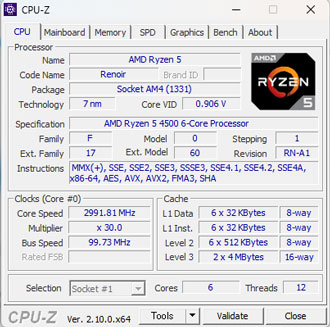
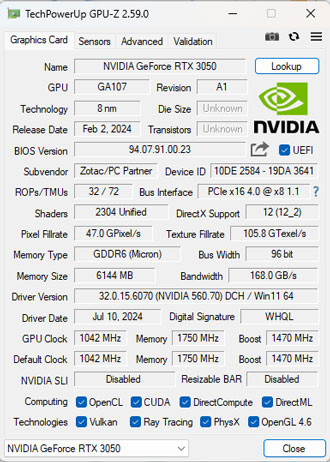
筆者は8月1日に注文したのですが、8月2日からセールがスタート。
記事執筆時点では同モデルが104,800円で購入可能で、さらに5,000円相当のポイントも還元されるそう。(8/16 16:59まで)

値動きは誰にも読めないので仕方のないことだと理解はしていますが、買った翌日に値下げはさすがにダメージを隠し切れません。。。
なおパソコン工房は会員登録をすることで送料が無料になるので、必ず登録後に購入することをおすすめします。
パソコンの仕様および価格は時期によって変動します。最新情報は必ず公式サイトでご確認ください。
ケース外観

ケースはAntecのCX200Mがベース。
ガラスパネルにLevelθのロゴがプリントされているほか、ファンの構成も市販のケースとは異なっています。

寸法は高さが約392mm、奥行きが約350mm、横幅が約210mm。
ゲーミングPCとしては比較的コンパクトで、とても軽く感じます。


天面の防塵パネルはマグネット式で簡単に着脱が可能。
ホコリがたまってきたときに、サッと掃除できるのは便利です。


電源直下の防塵パネルはハメ込み式。
パソコンを床に設置した場合はとくに、数ヶ月に1度は掃除することをおすすめします。

電源をONにするとRGBファンが光ります。

今回購入したのはホワイトケースのミントカラーですが、ブラックやほかの色も選択可能。
好みに合わせて選べます。
インターフェイス

電源ボタンなどの入出力端子はケース側面の下側にあります。
- 電源
- USB 3.0×2
- マイク入力 ×1
- ヘッドホン出力 ×1

背面の主なインターフェイスは以下の通り。
- USB 3.1 Type-A ×1
- USB 3.1 Type-C ×1
- USB 3.0×4
- USB 2.0×2
- 1G LAN
- DisplayPort ×3
- HDMI ×1
格安モデルの割には入出力端子が充実しています。
無線LANは非搭載で、注文時のカスタマイズにも非対応。
ご自宅の都合で有線LANをつなげられない方は、外付けの無線LANアダプターなどを別途購入する必要があります。
ケース内部
ケース内部はご覧の通り。


ケーブルが少ないというのもありますが、とてもすっきり整理されています。
内蔵タイプの光学ドライブを搭載するスペースはなく、必要な方は外付けで代用するしかありません。

配送時の振動や衝撃を和らげるためか、スポンジのようなものが張り付けられていました。

ケースファンは背面に1台と、天面に2台。
どちらも吸気方向で取り付けられていて、サイズは120mm。
市販のCX200Mは底面にもファンが2つ搭載されていますが、Levelθではコストダウンのためか除外されています。

なおケースファンはマザーボードと接続されていて、BIOSなどから回転量の制御が可能。
市販のCX200Mに標準搭載されているファンは回転量を制御できないタイプなので、ここは安心です。

ただしRGBの制御には対応しておらず、色を変えたり、虹色に光らせるなどのカスタムには非対応。
ライティングにこだわるなら、市販のRGBファンに交換するしかありません。
マザーボード

マザーボードはASRockのPROシリーズが採用されていて、CPU-Zで読み取った情報では製造元がマウスコンピューターになっていました。
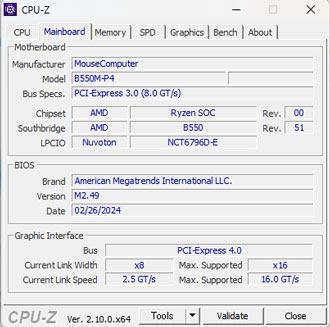
詳細は不明ですが、パソコン工房とマウスコンピューターは同じMCJグループなので、グループでまとめてASRockに発注してコストを抑えているのかもしれません。
格安BTOには貧弱なマザーボードが採用されていることも多いですが、割としっかりとしたものが搭載されていて好印象です。
CPUクーラー

CPUクーラーはトップフローの空冷タイプで、いわゆるリテールクーラーを採用。
AK400などコスパに優れたCPUクーラーにカスタムできると良いのですが、筆者が購入した時点ではカスタマイズに非対応。
冷却面や静音性に不満があるなら自分で改造してしまうのがよさそうです。
グラフィックカード

グラフィックカードはZOTACのシングルファンモデルが採用されていました。
RTX 3050は2種類販売されていて、今回採用されているのはスペックの低い6GB版。
補助電源も必要としないコンパクトなグラボです。
メモリ

メモリはヒートスプレッダ非搭載のシンプルなものが2枚。
ゲームがメインなら16GBでメモリ不足を感じる場面は少ないものの、動画編集などで必要性を感じたら32GBに増設しても良いでしょう。
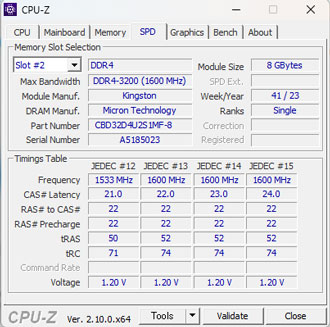
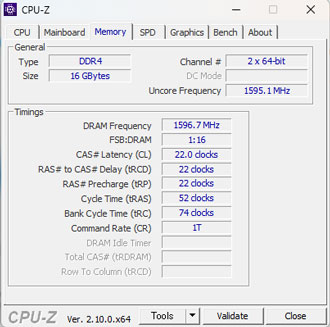
CPU-Zで読み取った情報によると、Kingstonの製品が採用されているようです。
メモリスロットは4つあるため、4枚挿しも可能です。
ストレージ
M.2 SSDはグラボの裏側にあるため姿が見えません。
CrystalDiskInfoで読み取った情報は以下の通り。
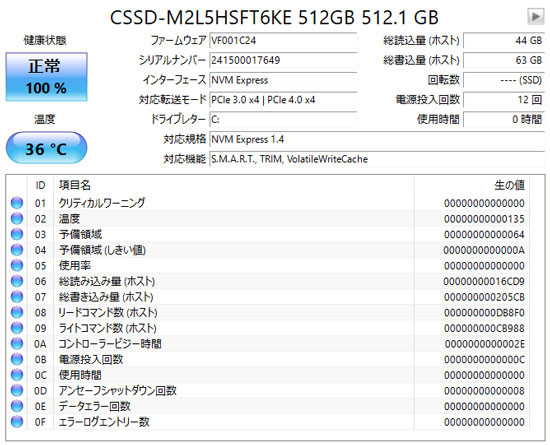
M.2 SSDの空きスロットが1つあるため、容量が心配な方は増設することをおすすめします。

電源横スペースにはシャドウベイも用意されていて、2.5インチ×1、3.5インチ×1のストレージも増設可能。

ただしSATAケーブルは同梱されておらず、別途購入する必要があります。
電源

電源はDeepCool製の650W(80PLUS BRONZE)を搭載。
RTX 3050 6GBの推奨電源ユニット容量は300Wなので容量不足の心配はありません。
Levelθ(レベルシータ)の性能

ここからは各種ベンチマークソフトを使用して、搭載パーツの性能を数値化していきます。
いずれも素人が計測したデータなので、あくまで参考程度にお考えください。
CINEBENCH R23
筆者が計測したCINEBENCH R23のスコアを比較してみると以下の通り。
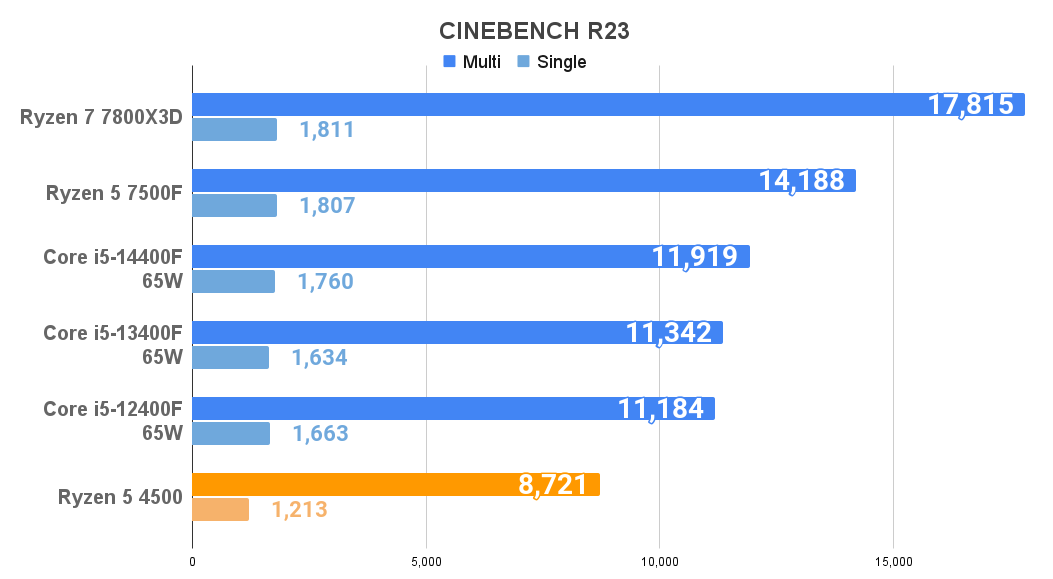
Ryzen 5 4500はゲーム向けCPUとしては最弱レベルで、性能もそれなり。
ゲームを動かせないというわけではありませんが、予算に余裕があるなら上位モデルのCPUを選んだほうが良いでしょう。
3D Mark
SpeedWayのスコアも過去のデータと比較しました。
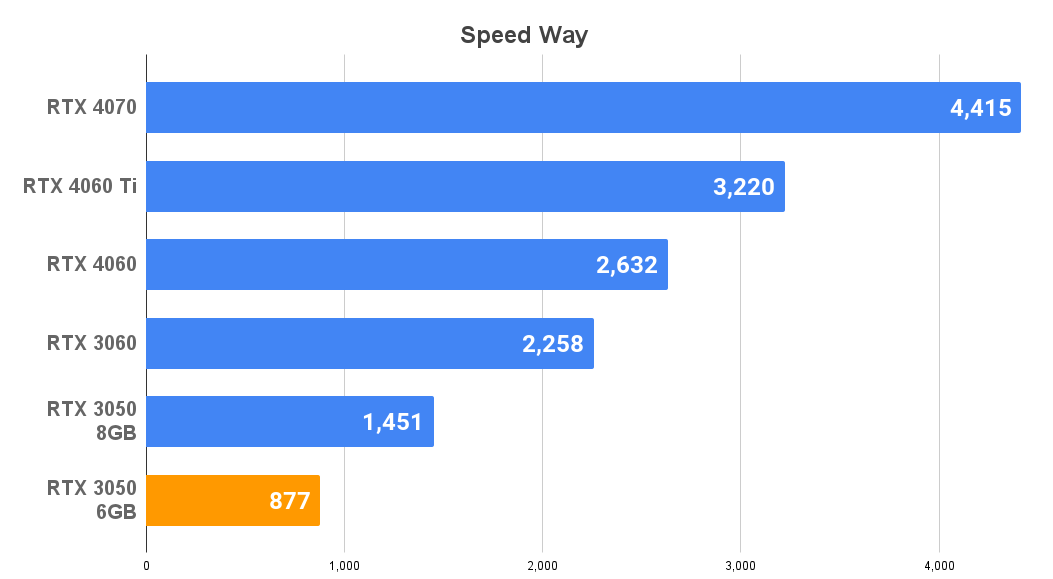
8GB版のRTX 3050と比べると、無視できないほどの差が開いています。
どれくらいゲームを動かせるかはこの後ご覧いただきますが、ゲーム向けのグラボとしては必要最低限といった性能です。
Crystal Disk Mark
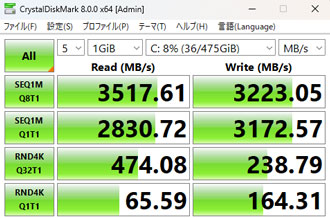
格安モデルの割には悪くない転送速度です。
容量は500GBと少なめですが、ストレスを感じることなく快適に使えるスペックです。
一般的なSSD(SATA)やHDDと平均的な転送速度を比較すると、以下の通り。
| NVMe M.2 SSD (Gen 5) | 10,000MB/s |
|---|---|
| NVMe M.2 SSD (Gen 4) | 4,000~7,000MB/s |
| NVMe M.2 SSD (Gen 3) | 2,000~3,000MB/s |
| SSD(SATA) | 550MB/s |
| HDD | 120~160MB/s |
静音性
市販の騒音計(サンコー小型デジタル騒音計)を使用して、PCに負荷をかけたときの騒音を計測しました。
計測時の室温は27度で、用途ごとのおおよその平均値をまとめた結果がこちら。
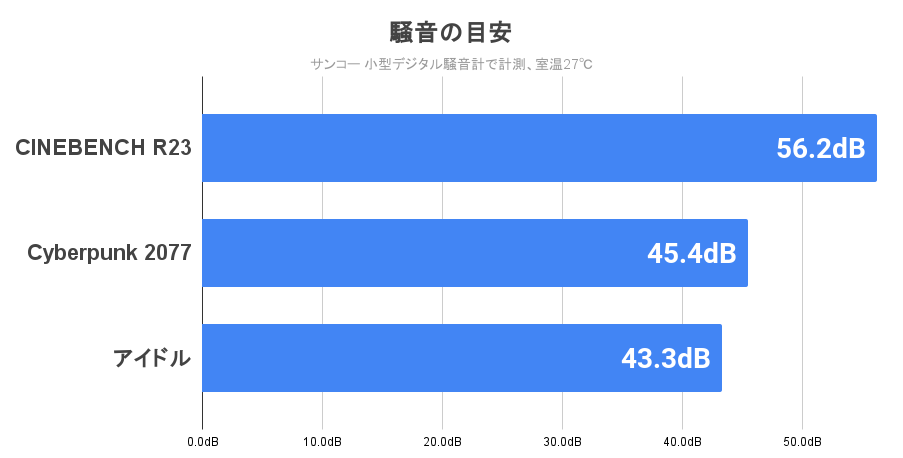
CPUに負荷がかかるとリテールクーラーとケースファンがフル回転するため、かなりうるさくなります。
ゲームを動かすだけならそこまでファンは回りませんし、イヤホンやヘッドセットなどをつけていれば、不快に感じることはないレベルです。
アイドル時(PCで何も動かしていない状態)も多少の音が常に発生するため、静音にこだわる方にはおすすめできません。
筆者が使用している騒音計の目安は以下の通り。
| 60dB~ | 掃除機に匹敵するほどうるさい 遮音性の高いイヤホンやヘッドセットが必須 |
|---|---|
| 50~60dB | 大多数の人がうるさく感じる イヤホンやヘッドセットの使用が必須 |
| 45~50dB | ファンの音がやや気になりはじめる イヤホンやヘッドセットの使用を推奨 |
| 40~45dB | ファンの音は聞こえるが不快ではない スピーカーでもゲームはプレイ可能 |
| 38~40dB | PCに耳を近づけると音が聞こえる程度 スピーカーでも快適にプレイが可能 |
冷却性能
PCに負荷をかけたときの温度も確認しました。
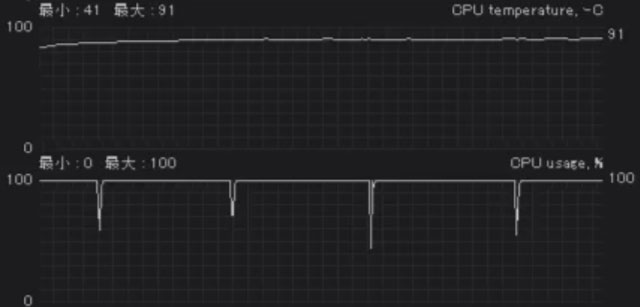
CINEBENCH計測中のCPU温度は最大で91℃まで上昇。
そこまで発熱の激しいCPUではないはずですが、リテールクーラーでは冷却性能に限界があります。

ゲーム起動中、CPU温度はおおむね60度台で安定。
実際の用途でCINEBENCHほど強い負荷をかけ続けることは滅多にないため、ゲーム中の温度が60度前後であれば実用上は問題なしです。
PCゲームのフレームレート検証
MSIのAfterburnerを使用して、人気ゲームの平均フレームレートをフルHD解像度で計測しました。
フォートナイトはDirectX12とパフォーマンス、レンダリングモードごとに検証。
| 競技設定(DX12) | 103fps |
|---|---|
| 競技設定(パフォーマンス) | 142fps |
3D解像度と描画距離を最高、その他は最低まで落としてプレイ。
パフォーマンスモードでも平均値は144に届かず。
Switchでプレイするよりは快適ですが、ある程度本気でやりこむには物足りない性能といえそうです。
| Apex Legends 低画質 | 137fps |
|---|---|
| VALORANT 最高画質 | 164fps |
| Overwatch 2 ノーマル画質 | 124fps |
| ゴーストオブツシマ 中画質 | 97fps |
| パルワールド 中画質 | 53fps |
| ELDENRING 中画質 | 54fps |
| Starfield 中画質 | 107fps |
| Cyberpunk 2077 中画質 | 71fps |
| Forza Horizon 5 中画質 | 90fps |
その他のゲームも画質を落とせばそれなりに動かせるといった程度。
最高画質にこだわらず、フルHDの60fpsくらいでカジュアルに遊べればOK、くらいの方なら満足できそうです。
最高画質でサクサクプレイしたい方や、シューター系のゲームを本気でやりこみたい方は、もっとハイスペックなモデルを買ってください。
ゲーム実況のライブ配信
ゲーム実況をTwitchでスムーズに配信できるかも検証しました。
配信ソフトは無料で使えるOBS(Open Broadcaster Software)を使用し、配信と同時に録画も実施。
OBSの主な設定は以下の通り。
| ゲームの画質 | 低 |
|---|---|
| 出力解像度 | 1080p(1,920×1,080) |
| FPS共通値 | 60 |
| 映像ビットレート | 6,000 Kbps |
| 配信エンコーダ | ハードウェア |
| 音声ビットレート | 128 |
| 録画品質 | 高品質、ファイルサイズ中 |
| 録画フォーマット | mkv 配信後にmp4へ再多重化 |
| 録画エンコーダ | ハードウェア |
Apex Legendsで試したところ、配信・録画中の平均フレームレートは100前後までダウン。
一応1080p、60fpsで配信はできていましたが、余裕がないのも事実。
ゲームによっては出力解像度を720pに落とすなど、さらに設定を調整する必要もありそうです。
格安モデルの性能はそれなり

レビューのまとめとして、Levelθの特徴をおさらいします。
11万円で買える格安ゲーミングPC
おしゃれなピラーレスケースを採用
画質を落とせば人気ゲームも遊べる
24時間対応の安心アフターサポート
CPUに負荷がかかるとうるさい
カスタマイズの選択肢が少ない
Youtubeにもまとめているので、あわせてご覧いただくとよりわかりやすいです。
ゲーム性能はそれなりですが、おしゃれなピラーレスケースで24時間対応のアフターサポートなど、総合的に考えると約11万円は妥当なところに思います。
1円でも安く、そこそこのゲーミングPCが買いたい、という方には魅力的な選択肢になるかもしれません。
人気ゲームを高画質で遊びたい、流行りのシューター系ゲームもヌルヌル動かしたい、という方は、迷わずハイスペックモデルを選びましょう。
予算はもちろんのこと、ゲーミングPCで何をしたいのかをきちんと整理して、納得のいく1台を選んでもらえたらと思います。














